

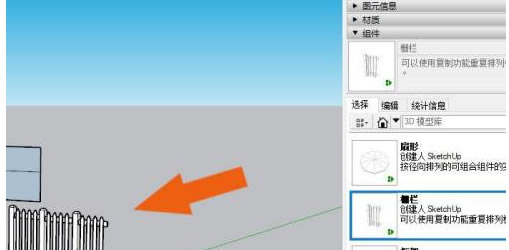
|
本站电脑知识提供应用软件知识,计算机网络软件知识,计算机系统工具知识,电脑配置知识,电脑故障排除和电脑常识大全,帮助您更好的学习电脑!不为别的,只因有共同的爱好,为软件和互联网发展出一分力! 还知道SketchUp2020中3d模型库的怎么用的吗?没关系,现在小编就为大家讲解一下SketchUp2020中3d模型库的用法,还不太清楚的朋友不要错过本篇文章哦。 首先,我们打开SketchUp2020软件,鼠标左键选择菜单【新建】,如下图所示。 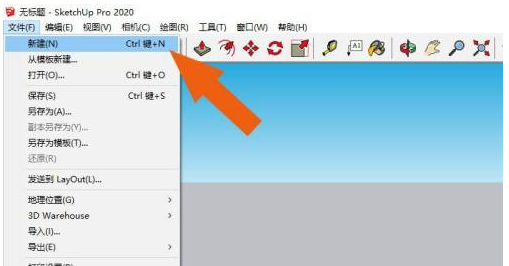
接着,鼠标左键单击菜单【绘图】下的【形状】,选择【长方形】,如下图所示。 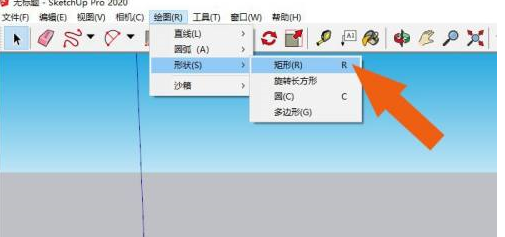
然后,在透视图中,绘制出长方形图形,作为背景图形,如下图所示。 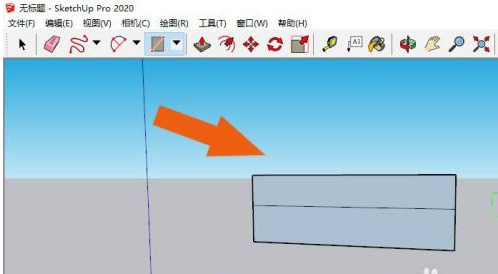
接着,在右边工具面板中,鼠标左键单击组件按钮,如下图所示。 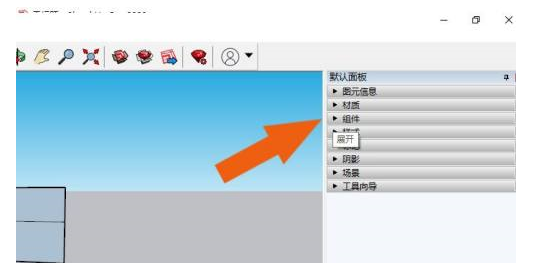
然后,在组件面板中,选择3d模型库中的桌子模型,如下图所示。 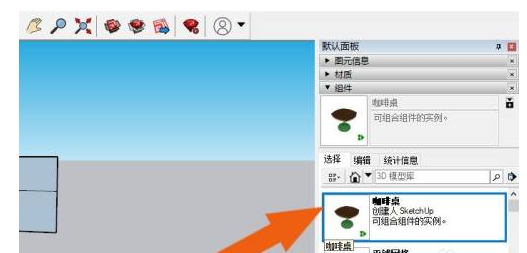
接着,在透视图中,绘制出桌子模型,如下图所示。 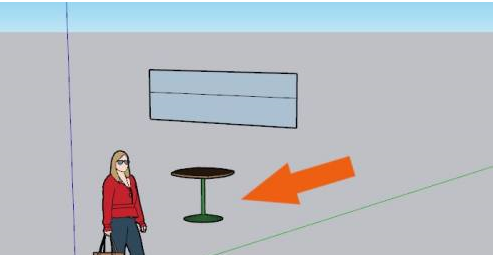
然后,在组件面板中,选择3d模型库中的栅栏模型,就可以制作出栅栏模型了,并摆放在桌子模型的右边,组合成场景就可以了。 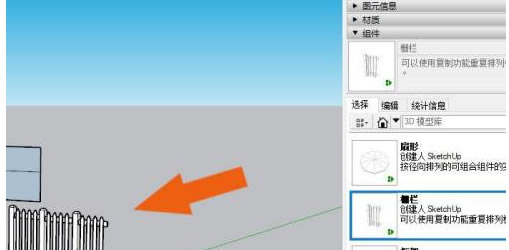
以上就是小编带来的SketchUp2020中3d模型库用法介绍,大家了解了吗?大家可以试着制作哦。 学习教程快速掌握从入门到精通的电脑知识 |
温馨提示:喜欢本站的话,请收藏一下本站!